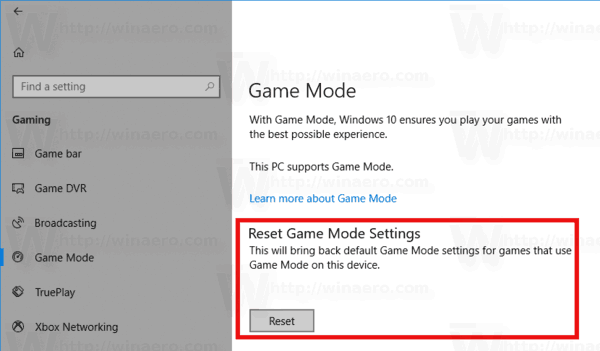Som du kanske redan vet innehåller Windows 10 en speciell spellägesfunktion som ökar spelprestanda för vissa spel under vissa omständigheter. Med de senaste uppdateringarna är det möjligt att snabbt återställa spelläget. Detta är användbart när funktionen inte fungerar som förväntat.
Annons
Spelläge är en ny funktion i Windows 10 gjord speciellt för spelare. När den är aktiverad ökar spelens prestanda och prioritet. Det nya läget prioriterar CPU- och grafikresurser (GPU) för att spelet ska gå snabbare och smidigare.
hur man undviker uppgradering till Windows 10

Spelläget sågs först i Windows 10 Creators Update build 14997. Det officiella tillkännagivandet av funktionen hade hänt med lanseringen av Windows 10 Build 15007 Insider Preview.
För att aktivera Spelläge måste du ändra några alternativ i appen Inställningar.
Låt oss se hur du återställer inställningarna för spellägesfunktionen till deras standardvärden.
För att återställa spellägesinställningarna i Windows 10 , gör följande.
- Öppna Inställningar app .
- Gå till Spel -> Spelläge.
- Klicka på på höger sidaÅterställaunder avsnittetÅterställ spellägesinställningar.
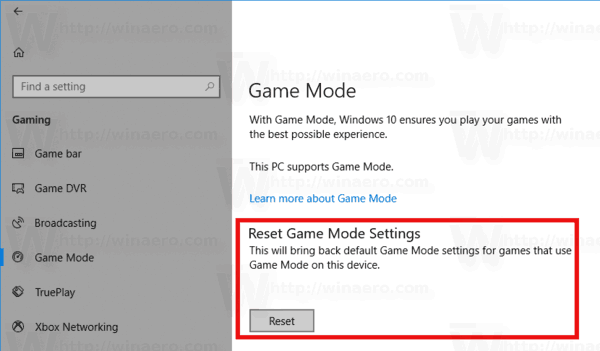
Möjligheten att återställa spellägesfunktionen är ny för Windows 10 Build 17063 , som representerar den kommande Redstone 4-uppdateringen. I skrivande stund är denna version endast tillgänglig för Fast Ring Insiders, så du måste vara Insider för att testa det här nya alternativet. Den slutliga versionen av Windows 10 'Redstone 4' förväntas släppas i mars 2018, så det är fortfarande några månader kvar.
Förutom möjligheten att återställa spellägesfunktionen kommer Redstone 4 att ge ett antal intressanta nya funktioner, inklusive Tidslinje , Flytande design , förbättringar av Cortana , OneDrive . Det kommer också att vara den första Windows 10-versionen att inte inkludera hemgrupp , eftersom funktionen dras tillbaka av Microsoft.
Så nästa gång du stöter på ett problem med spelläge, försök att återställa det med det nya alternativet i appen Inställningar.
hur man kan bli av med svarta barer csgo